
Structure du projet de base Asp.Net
Cas
Dans ce chapitre, nous verrons comment les projets ASP.NET Core sont organisés sur le système de fichiers et comment différents fichiers et répertoires fonctionnent ensemble.
Ouvrons le projet FirstAppDemo créé dans le chapitre précédent.
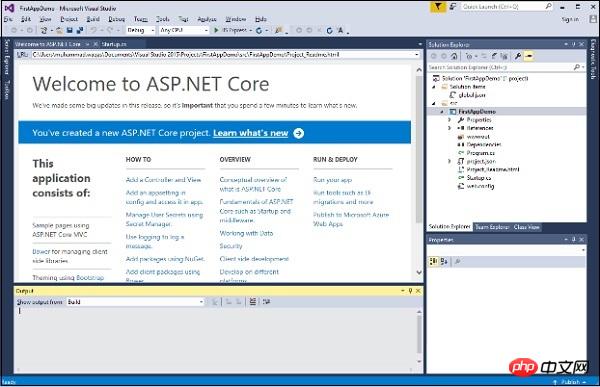
Dans la fenêtre de l'Explorateur de solutions, cliquez avec le bouton droit sur le nœud de la solution et sélectionnez "Ouvrir le dossier dans l'Explorateur de fichiers".
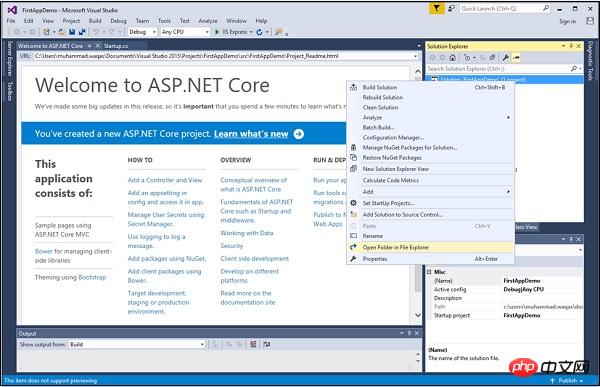
Vous verrez deux fichiers dans son répertoire racine : FirstAppDemo.sln et global.json.
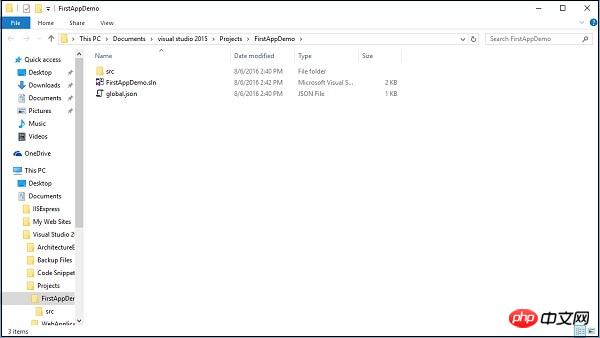
Le fichier FirstAppDemo.sln est un fichier de solution. Visual Studio utilise l'extension sln par défaut depuis de nombreuses années. Si vous souhaitez ouvrir l'application dans Visual Studio, vous pouvez double-cliquer sur ce fichier.
Il existe également un fichier global.json. Ouvrons ce fichier dans Visual Studio.
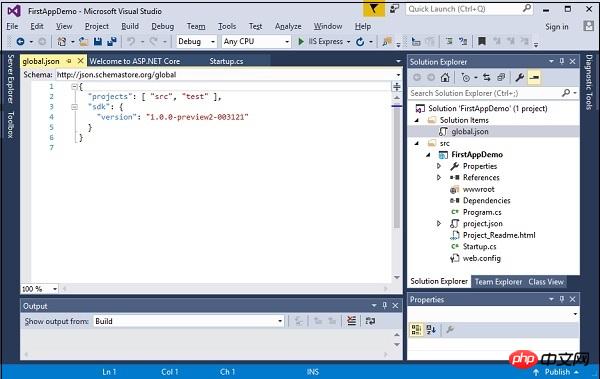
Dans le fichier global.json, les paramètres du projet sont très importants. Ce paramètre de projet indique à ASP.NET où rechercher votre code source et quels dossiers contiennent le code source de votre projet.
Généralement, un projet nouvellement créé contient deux dossiers importants : le dossier "source" contenant le code source et un dossier "test". À moins que votre projet et votre code source ne se trouvent dans les deux dossiers, la compilation du projet échouera. Si nécessaire, vous pouvez modifier ces paramètres en fonction de vos besoins.
Il n'y a pas de dossier de test dans notre projet actuel. Dans le dossier test, vous pouvez stocker vos projets de tests unitaires. Double-cliquons sur le dossier "src".
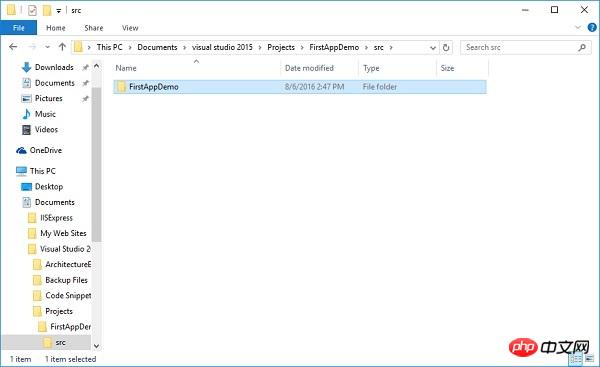
Vous pouvez maintenant voir le projet d'application Web FirstAppDemo, double-cliquez sur le dossier.
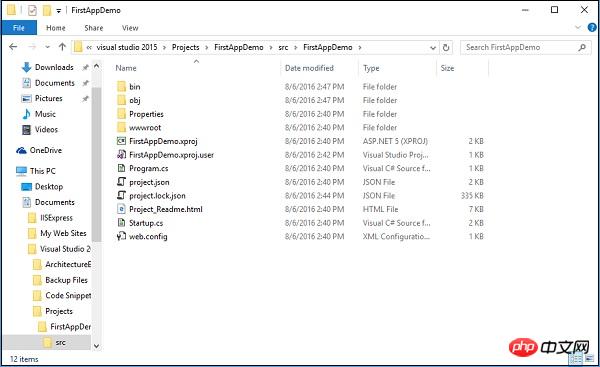
Ce sont les fichiers de code source de l'application, vous pouvez également voir cette structure de dossiers dans la fenêtre de l'Explorateur de solutions.
Si vous ajoutez un nouveau fichier au dossier du projet, le fichier sera automatiquement ajouté au projet. Si vous supprimez un fichier, le fichier sera également supprimé du projet. Tout reste synchronisé entre le projet et le système de fichiers, ce qui est un peu différent des versions précédentes d'Asp.NET.
ASP.NET Core compilera également automatiquement votre application lorsque les fichiers changent ou que de nouveaux fichiers sont ajoutés.
Regardons un exemple simple, ouvrons le fichier Startup.cs dans le Bloc-notes :
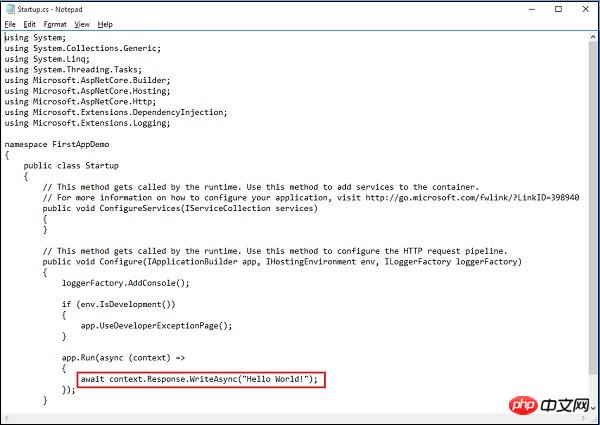
La ligne suivante du code répond à chaque requête HTTP faite à l'application, ici il répond uniquement par "Hello World!"
Modifions la chaîne dans la capture d'écran ci-dessus en "Hello World ! Cette application ASP.NET Core", comme illustré ci-dessous :
using System;
using System.Collections.Generic;
using System.Linq;
using System.Threading.Tasks;
using Microsoft.AspNetCore.Builder;
using Microsoft.AspNetCore.Hosting;
using Microsoft.AspNetCore.Http;
using Microsoft.Extensions.DependencyInjection;
using Microsoft.Extensions.Logging;
namespace FirstAppDemo {
public class Startup {
// This method gets called by the runtime.
// Use this method to add services to the container.
// For more information on how to configure your application,
// visit http://go.microsoft.com/fwlink/?LinkID=398940
public void ConfigureServices(IServiceCollection services) {
}
// This method gets called by the runtime.
// Use this method to configure the HTTP request pipeline.
public void Configure(IApplicationBuilder app,
IHostingEnvironment env, ILoggerFactory loggerFactory) {
loggerFactory.AddConsole();
if (env.IsDevelopment()){
app.UseDeveloperExceptionPage();
}
app.Run(async (context) => {
await context.Response.WriteAsync(
"Hello World! This ASP.NET Core Application");
});
}
}
}Appuyez sur Ctrl+S dans l'éditeur de texte pour enregistrer ce fichier, puis revenez au navigateur Web et actualisez l'application.
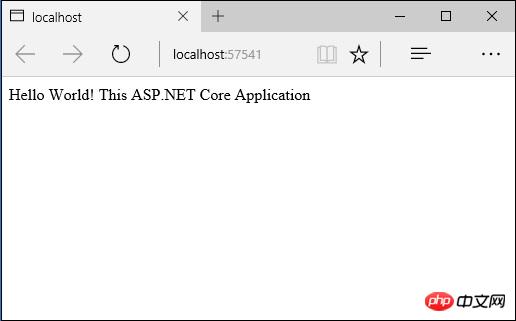
Vous pouvez maintenant voir vos modifications reflétées dans le navigateur.
En effet, ASP.NET surveille le système de fichiers et compile automatiquement l'application lorsque les fichiers changent. Vous n'avez pas besoin de recompiler explicitement l'application dans Visual Studio.
En fait, vous pouvez utiliser un autre éditeur, tel que Visual Studio Code.
Tout ce que vous devez faire lorsque vous utilisez Visual Studio est de démarrer le serveur Web en exécutant le débogueur. Vous pouvez également appuyer sur Ctrl + F5 pour modifier le fichier, enregistrer le fichier et actualiser le navigateur pour voir les modifications.
Il s'agit d'un excellent flux pour créer des applications Web en utilisant C#.
Ce qui précède est le contenu détaillé de. pour plus d'informations, suivez d'autres articles connexes sur le site Web de PHP en chinois!
 Quels sont les outils de développement asp ?
Quels sont les outils de développement asp ?
 Comment ajuster la taille du texte dans les messages texte
Comment ajuster la taille du texte dans les messages texte
 Découvrez les dix principales crypto-monnaies dans lesquelles il vaut la peine d'investir
Découvrez les dix principales crypto-monnaies dans lesquelles il vaut la peine d'investir
 Qu'est-ce que l'interface Web
Qu'est-ce que l'interface Web
 Que signifie l'intervalle ?
Que signifie l'intervalle ?
 Quel dossier contient les données d'application qui peuvent être supprimées ?
Quel dossier contient les données d'application qui peuvent être supprimées ?
 Comment acheter et vendre du Bitcoin en Chine
Comment acheter et vendre du Bitcoin en Chine
 tutoriel éclipse
tutoriel éclipse